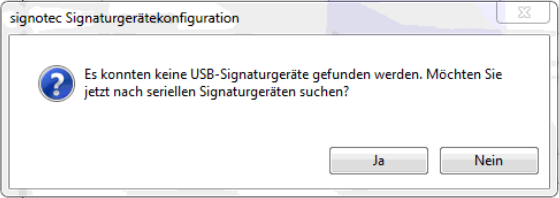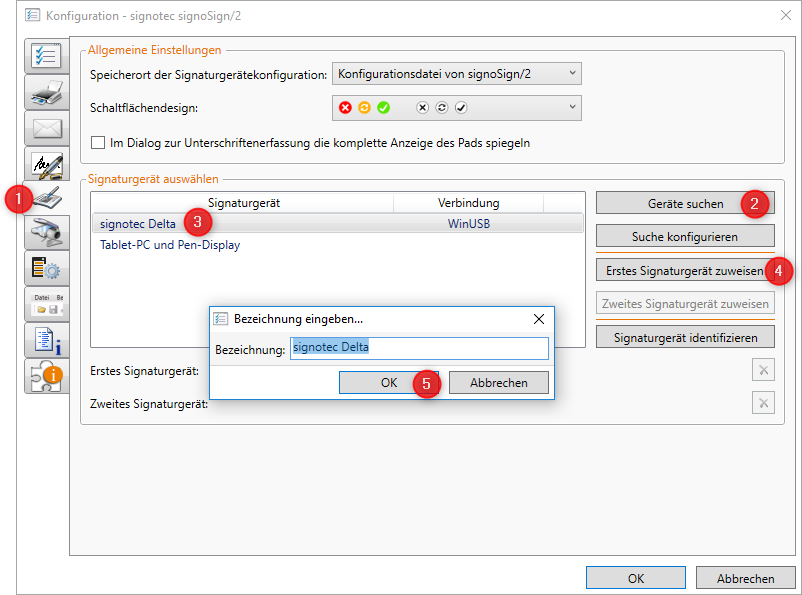Problemstellung
Unter bestimmten Vorraussetzungen kann es möglich sein (abhängig einer Windows Version und/oder Hardware USB Verwaltung), dass die Software 'signoSign2' meldet, dass ein angeschlossenes Unterschriftenpad nicht gefunden werden konnte.
Ursache ist, dass mit der Software 'signoSign2' der eigentliche USB Treiber nicht installiert werden konnte.
Lösung
Installieren Sie den USB Treiber für das Unterschriftenpad → Unterschriftenpad (Downloads).
- Starten Sie Ihren Computer
- Installieren Sie den USB Treiber und schließen Sie das Unterschriftenpad per USB Kabel an Ihren Computer an.
- Das Unterschriftenpad sollte nun in AMPAREX erkannt werden.
- Optional
Sollte das Pad erneut nicht gefunden werden, muss dieses noch in der Software 'signoSign2' zugewiesen werden. Starten Sie die Software 'signoSign2' auf Ihrem Computer. Ist die Software gestartet, drücken Sie zur Anzeige des Einstellungsmenü die Taste 'F8'.- Wechseln Sie in die Signaturgeräteeinstellungen (1)
- Lassen Sie sich alle Geräte durch die Suche anzeigen (2)
- Selektieren Sie, nach der erfolgreichen Suche, dass OMEGA Pad (3)
- Dieses selektierte Pad weisen Sie jetzt als 'Erstes Signaturgerät' (4) zu
- Bestätigen Sie per OK (5) die Bezeichnung/den Dialog.
- Beenden Sie die Software 'signoSign2'
- Starten Sie AMPAREX.
Siehe auch ...
| Anzeige untergeordneter Seiten | ||
|---|---|---|
|